Samsung Galaxy Note 3 アプリのクラッシュとフリーズの解決策: Google Playストアのダウンロードエラーを修正する(パート3)
サムスンギャラクシーノート3は、Google Playストアのアプリのクラッシュ、フリーズ、ダウンロードエラーの修正(パート3) サムスンギャラクシーノート3アプリのクラッシュやフリーズの問題に対するトラブルシューティングシリーズの第三弾へようこそ。 今回は、特にGoogle Playストアからのダ …
記事を読む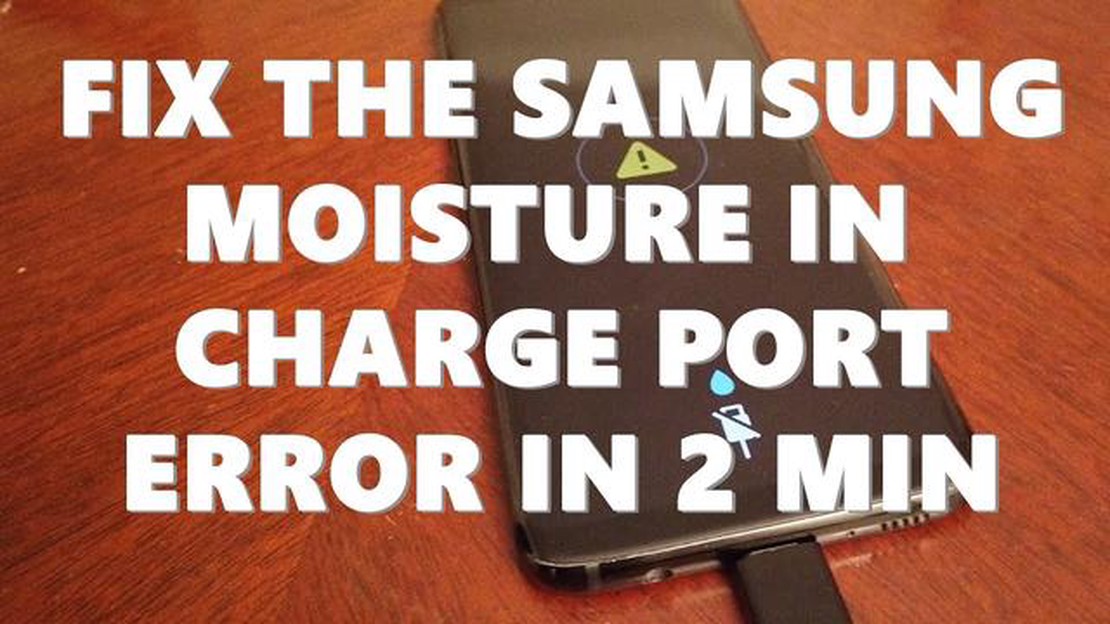
**電源を切った状態で充電しようとすると、Galaxy S8 Plusに水分が検出されたという恐ろしい警告が表示されます。 しかし、この問題を解決し、デバイスを再び正しく充電できるようにするには、いくつかの解決策を試すことができます。
*水分が検出された警告の原因として考えられるのは、Galaxy S8 Plus の充電ポート内に実際に水分や液体が含まれていることです。 この問題を解決するには、充電ポートに軽く息を吹きかけ、湿気やゴミを取り除きます。 また、圧縮空気缶を使ってポートを掃除することもできます。 これらの方法でうまくいかない場合は、アルコールに浸した小さなブラシや綿棒を使って、より徹底的なクリーニングを試す必要があるかもしれません。 デバイスを再び充電する前に、ポートを完全に乾かしてください。
充電ポートをクリーニングしても問題が解決しない場合は、Galaxy S8 Plus の簡単な再起動またはソフトリセットを試してみてください。 ソフトリセットを実行するには、デバイスが再起動するまで、電源ボタンと音量を下げるボタンを同時に約10秒間押し続けます。 携帯電話が再起動したら、警告が消えているかどうかを確認し、デバイスを再度充電してみます。
上記の解決策がどれもうまくいかない場合は、より高度なトラブルシューティングのオプションを検討する必要があるかもしれません。 *問題がアクセサリにあるかどうかを確認するために、別の充電ケーブルまたは壁アダプターを使用してみることができます。 また、環境要因を排除するために、別の場所でデバイスを充電してみることもできます。 問題が解決しない場合は、サムスンのサポートに連絡するか、専門の技術者を訪ねてさらにサポートを受ける必要があるかもしれません。トラブルシューティングの手順を試すときは常に注意を払い、疑わしい場合は、デバイスにさらなる損傷を与えないように専門家の助けを求めることを忘れないでください。
Galaxy S8 Plusは多くの便利な機能を備えた素晴らしいスマートフォンですが、一部のユーザーが遭遇する可能性のある問題の1つは、デバイスを充電しようとしたときに「Moisture Detected(水分が検出されました)」という警告が表示されることです。 この警告は、充電ポートに水分や水分が侵入することによって引き起こされる可能性のある損傷から携帯電話を保護するために設計されています。
携帯電話の電源がオフで乾いた状態でもこの警告が表示される場合は、問題を解決するためにいくつかの手順を試すことができます:
全体として、Galaxy S8 Plusの「水分が検出されました」という警告は、お使いの携帯電話を潜在的な損傷から保護するためのものです。 しかし、携帯電話が乾いていて電源がオフになっているときにこの警告が表示される場合は、上記の手順を試して問題を解決してください。 充電ポートを扱う際には、過度な力や湿気がさらなる損傷を引き起こす可能性があるため、注意を払うことを忘れないでください。
Galaxy S8 Plusを充電しようとすると、「水分が検出されました」という警告メッセージが表示されるユーザーがいます。 この警告メッセージは、デバイスが湿気にさらされていない場合でも表示されます。
Moisture Detected(水分が検出されました)」警告メッセージは、水や湿気による潜在的な損傷からデバイスを保護するために設計されています。 デバイスが充電ポート内の水分を検出すると、電気的なショートやその他のハードウェアの問題を防ぐために、この警告メッセージが自動的に表示されます。
しかし、場合によっては、充電ポートに実際に水分がなくても、この警告メッセージが表示されることがあります。 これは、デバイスの充電を妨げ、潜在的な損傷について不必要な心配を引き起こす可能性があるため、ユーザーをイライラさせる可能性があります。
水分が検出されました」という警告メッセージが誤って表示される理由はいくつか考えられます:
この問題を解決し、誤った「水分が検出されました」警告メッセージを取り除くには、以下のトラブルシューティング手順を試してみてください:
こちらもお読みください: すべてのデバイスでSpotifyからサインアウトする方法 - ステップバイステップガイド
水分が検出されました」という警告は、デバイスを保護するために設計された安全機能であることに注意することが重要です。 実際に水分が存在する場合は、損傷の可能性を避けるため、デバイスが完全に乾くまで充電しないことをお勧めします。
以下のトラブルシューティング手順に従うことで、偽の「水分が検出されました」警告メッセージを解決し、問題なくGalaxy S8 Plusを充電できるはずです。
こちらもお読みください: Galaxy S10 Google Playストアのクラッシュを修正する方法:「残念ながら、Google Playストアは停止しました」エラーのトラブルシューティング
以下は、Galaxy S8 Plusの電源オフ時および充電時に水分が検出された警告を修正するための可能な解決策です:
考えられる解決策のまとめ
| 解決方法 | 湿気や水による損傷がないか確認する。 | | 別の充電ケーブルとアダプターを使用する|別のケーブルとアダプターを使用してみて、アクセサリーの不具合を除外してください。 | | 携帯電話を再起動する。 | | 充電ポートを掃除する|充電ポートをやさしく掃除し、ほこりやゴミを取り除きます。 | | ワイヤレス充電を試す|充電ポートをバイパスするケーブルの代わりにワイヤレス充電器を使用してください。 | | 水分検出機能を無効にする|設定の「水分検出」オプションを無効にします(推奨されません)。 |
これらの解決策がどれもうまくいかない場合、またはどの手順を実行しても不安な場合は、専門の技術者またはメーカーに問い合わせることをお勧めします。
Galaxy S8 Plusの電源がオフで充電しているときに、水分検出の警告が表示される場合は、充電ポートに水分または水分がある可能性があります。 この警告は、水による潜在的な損傷からデバイスを保護するために設計されています。 この問題を解決するには、充電ポートを柔らかい布で拭くか、圧縮空気缶を使用して、ポートに閉じ込められた可能性のある水や湿気を取り除いてみてください。 それでも警告が消えない場合は、サムスンに連絡するか、サービスセンターにご相談ください。
Galaxy S8 Plusに水分が検出された警告が表示され、充電されない場合、問題を解決するためにできるいくつかの手順があります。 まず、柔らかい布で拭いたり、圧縮空気缶を使ったりして、充電ポートに水や湿気がないことを確認します。 それでも警告が消えない場合は、デバイスを再起動するか、音量ダウンボタンと電源ボタンを同時に約10秒間押し続けてソフトリセットを実行してみてください。 問題が解決しない場合は、Samsung に連絡するか、デバイスをサービスセンターまでお持ちください。
はい、自分でGalaxy S8 Plusの水分が検出された警告を修正することができます。 まず、柔らかい布で拭いたり、圧縮空気缶を使ったりして、充電ポートに水や湿気がないことを確認します。 また、互換性のあるワイヤレス充電パッドがあれば、デバイスをワイヤレスで充電してみることもできます。 警告が消えない場合は、デバイスを再起動するか、ソフトリセットを実行してみてください。 それでも問題が解決しない場合は、サムスンに連絡するか、サービスセンターでさらにサポートを受けることをお勧めします。
充電ポート内の水や湿気が蒸発すると、Galaxy S8 Plus の水分が検出された警告が自然に消えることがあります。 蒸発を早めるには、ドライヤーを弱またはクールな設定にして、充電ポートに優しく風を当ててみてください。 ただし、警告が続く場合は、デバイスの充電を続行せず、サムスンに連絡するか、サービスセンターに相談することをお勧めします。
Galaxy S8 Plus の水分検出警告の目的は、充電ポート内の水や水分による潜在的な損傷からデバイスを保護することです。 この警告は、水分の存在によってデバイスがショートしたり、その他の損傷を受けたりする危険性がある場合に、デバイスを充電しないようにするためのものです。 この警告が表示された場合は、デバイスを再度充電する前に、充電ポートから水や湿気を取り除くために必要な手順を踏むことが重要です。
Galaxy S8 Plusの水分検出警告は通常、充電ポートに水分や液体がある場合に表示されます。 この警告は、濡れている状態で充電することで発生する可能性のある損傷からお使いの携帯電話を保護するために設計されています。 携帯電話の電源が切れていても、充電ポートに水分や液体が残っている可能性があります。 この問題を解決するには、以下の解決策をお試しください:
サムスンギャラクシーノート3は、Google Playストアのアプリのクラッシュ、フリーズ、ダウンロードエラーの修正(パート3) サムスンギャラクシーノート3アプリのクラッシュやフリーズの問題に対するトラブルシューティングシリーズの第三弾へようこそ。 今回は、特にGoogle Playストアからのダ …
記事を読むディアブロ4のラグとスタッタリングの問題を解決する方法|簡単なステップ 人気のアクションロールプレイングゲーム「ディアブロ4」のファンなら、プレイ中にラグやスタッタリングの問題を経験したことがあるかもしれません。 これらの問題はゲームプレイを妨げ、ゲームを十分に楽しむことを困難にするため、イライラさ …
記事を読むセインツロウgpuドライバがクラッシュしたエラー セインツロウgpu-driver-has-crashedエラーは、コンピュータ上でゲームセインツロウを実行するときに発生する可能性があります。 これは通常、グラフィックカードのドライバに問題があるために発生します。 この記事では、“Saints …
記事を読むデッドアイランド2:私たちのお気に入りのゾンビシューティングゲームはいつ戻ってきますか? デッドアイランド2はゾンビ黙示録の有名なゲームシリーズの待望の続編です。 前作は2011年にリリースされ、すぐに多くのゲーマーの心をつかんだ。 サバイバルとファーストパーソンシューティングの要素を組み合わせたユ …
記事を読むAndroidでグループテキストに誰かを追加する方法 グループテキストメッセージを送信すると、友人との予定を調整したり、同僚との接続を維持するかどうか、人々のグループと通信するための便利な方法することができます。 Androidユーザーなら、グループテキストに誰かを追加するのは、わずか数ステップでで …
記事を読むRobloxエラーコード285の修正方法 (2023年更新) Robloxの熱心なプレイヤーであれば、ゲームをプレイしようとしてエラーコード285に遭遇したことがあるかもしれません。 このエラーが発生すると、特定のRobloxゲームに参加したり、プレイしたりすることができなくなり、イライラすることが …
記事を読む